美国VPS HostGator 是一家领先的云平台解决方案提供商,其VPS服务提供各种开发工具,并且包含上千种免费网站模板和一键式脚本安装程序。
HostGator 拥有中文站点,但是其中文站点价格很高,千万不要购买,要在其英文官网上购买更加便宜。下面详细介绍下其购买流程。
1、点击HostGator 美国VPS连接,访问HostGator的美国VPS购买页面,如图所示,在页面上你可以看到三个套餐,第一个套餐2G内存,2核CUP;第二个套餐4G内存,2核CUP;第三个套餐8G内存,4核CUP,选择其中一个套餐,点击“Buy Now!”购买按钮:
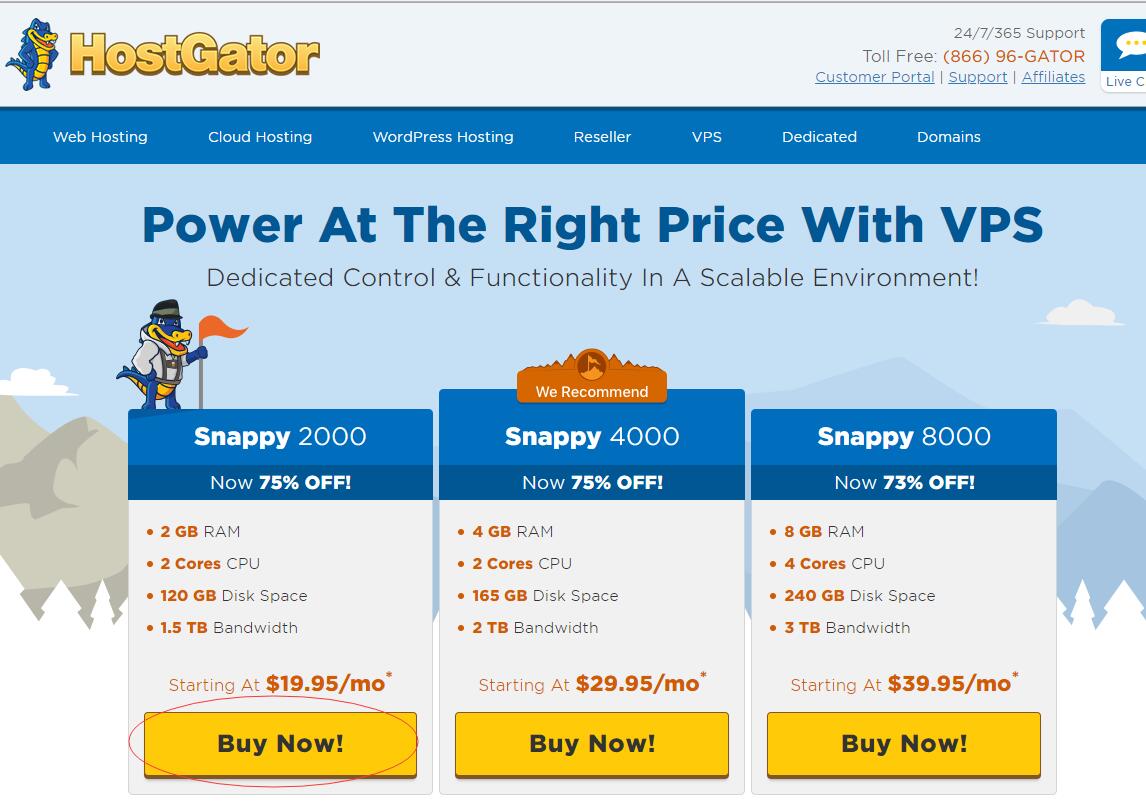
2、跳转后来到HostGator的域名设置选择界面,如图所示,有两个选择,第一个是注册一个新的域名,第二个是使用原有的域名,选择后再输入框输入你的域名
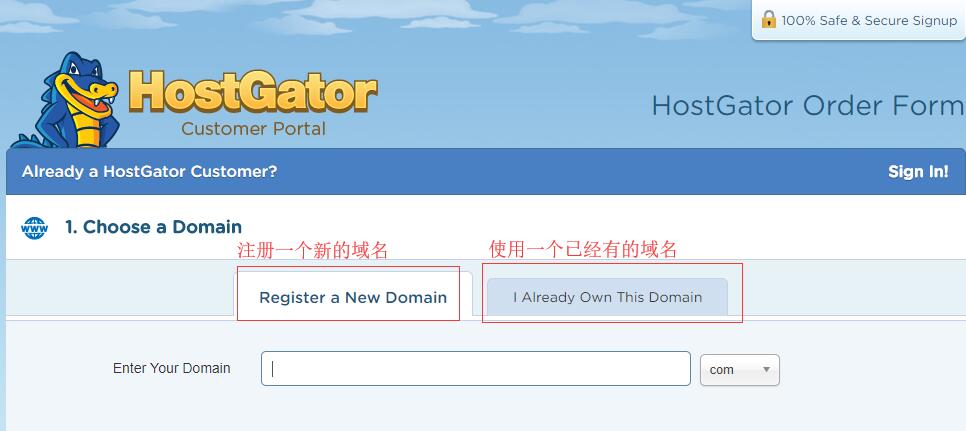
3、向下滑动,选择VPS套餐,第一个你需要选择前面第一步所介绍的套餐,然后选择控制面板(控制面板对于VPS没有太大的意愿,建议不选更加便宜),然后选择购买的时长,最后设置PIN码,PIN码是售后服务确认身份的标识,如图所示:
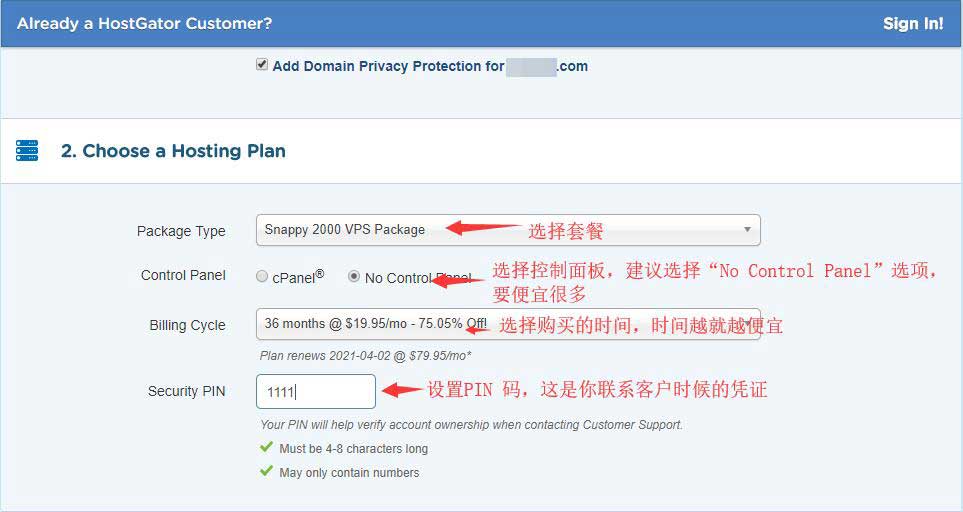
4、向下滑动,设置账户信息, 你需要提供一个邮箱进行账号的注册,一定要正确填写邮箱,因为相关VPS账号信息会通过邮箱发送给注册用户。如图所示,填写的信息包括姓名、国家、城市、街道、邮编、电话和邮箱。然后右边选择付款方式,可以支持信用卡和Paypal两种付款方式,如图所示:
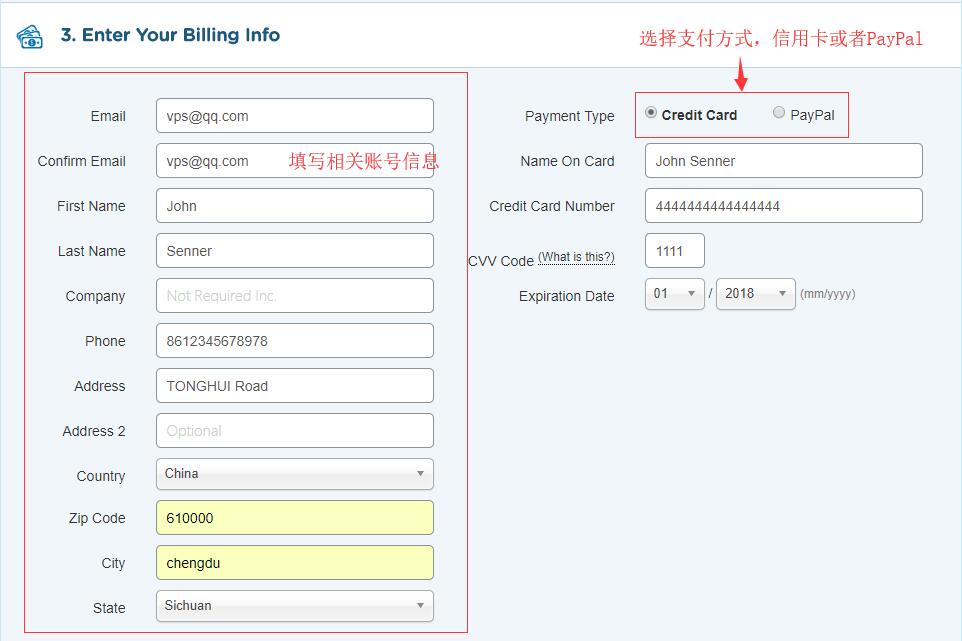
5、如果你有优惠码,你可以填写优惠码,有一定的优惠,最后确认订单总览信息,确认各项操作没有问题,然后勾选协议,点击黄色“Checkout Now!”按钮提交订单,如图所示:
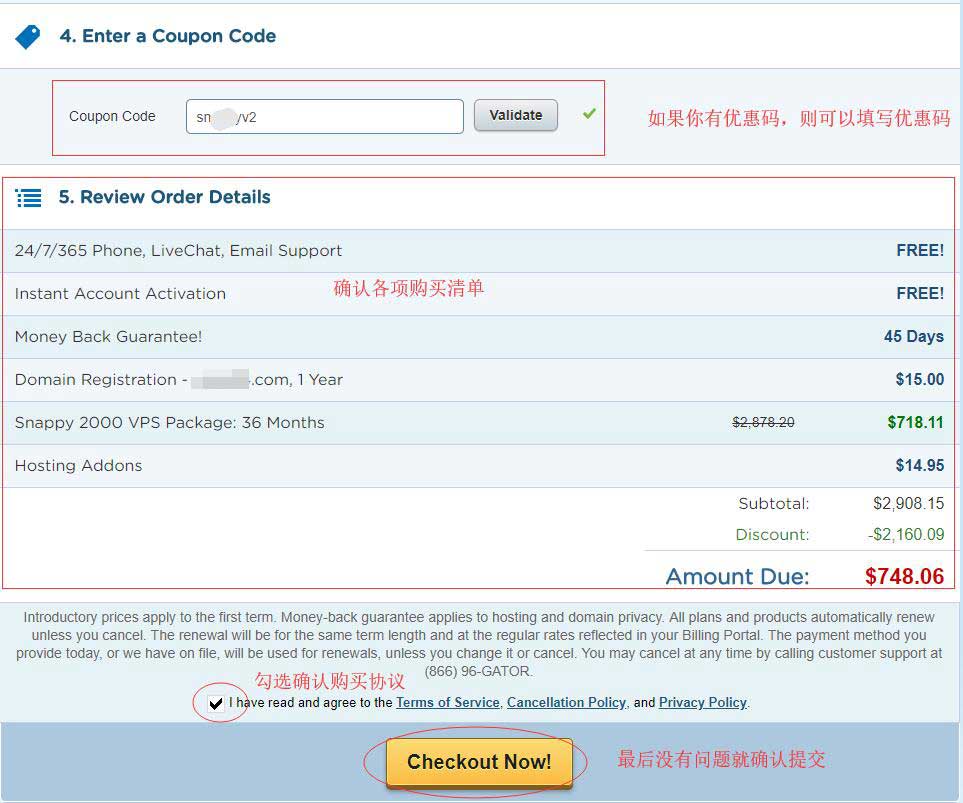
美国VPS HostGator的购买流程如上所示,最后附上HostGator 美国 VPS直达链接。
关于美国VPS HostGator的更多信息可以查看我们对HostGator的专业测评。

